Instalación del Mod Optifine en Minecraft
hace 2 meses · Actualizado hace 2 meses
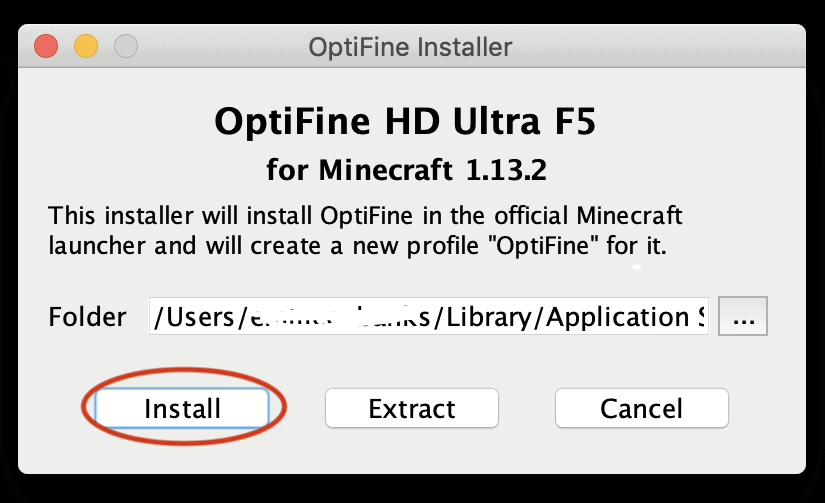
Optifine se ha consolidado como uno de los mods más populares en la historia de Minecraft. Este mod no solo optimiza el rendimiento del juego, haciéndolo más fluido, sino que también permite el uso de texturas de alta definición y facilita la instalación de shaders. A continuación, exploraremos cómo instalar Optifine y solucionar problemas comunes durante el proceso.
- Cómo instalar Optifine en Minecraft
- Solucionar mensajes de error durante la instalación
- Capas de donador: una característica atractiva
- ¿Qué es Optifine y por qué es importante?
- Requisitos previos para instalar Optifine
- ¿Cómo verificar si Optifine está instalado correctamente?
- Compatibilidad de Optifine con otros mods
- Optifine y la comunidad de jugadores
Cómo instalar Optifine en Minecraft
La instalación de Optifine es un proceso relativamente sencillo, pero es crucial descargar la versión correcta que coincida con la de tu Minecraft. A continuación, te ofrecemos un paso a paso para que puedas disfrutar de todas las características que Optifine tiene para ofrecer:
- Accede al sitio oficial de Optifine y busca la versión que deseas instalar.
- Haz clic en el botón "Download" correspondiente a la versión deseada.
- Serás dirigido a una página de descarga con varios anuncios. Espera a que aparezca el botón "Skip" en la parte superior derecha y haz clic en él.
- Al hacer clic en "Skip", regresarás al sitio de Optifine, donde encontrarás un nuevo botón de descarga en el centro de la pantalla. Haz clic en este botón.
- Una vez descargado, deberías tener un archivo .jar en tu computadora. Este archivo es el instalador de Optifine.
- Ejecuta el archivo .jar; esto abrirá el instalador de Optifine. Haz clic en "Install".
- Después de la instalación, recibirás un mensaje de confirmación indicando que la instalación fue exitosa.
- Abre tu lanzador de Minecraft y busca la versión que incluye Optifine. Selecciónala y comienza a jugar.
Solucionar mensajes de error durante la instalación
En ocasiones, puede que te encuentres con un mensaje de error al intentar instalar Optifine. Esto ocurre si estás intentando instalar el mod en una versión de Minecraft que nunca has jugado. Para resolverlo, simplemente ejecuta esa versión de Minecraft al menos una vez. Después de hacerlo, cierra el juego y vuelve a intentar la instalación de Optifine.
Capas de donador: una característica atractiva
Una de las razones por las que Optifine ha ganado popularidad es su sistema de capas de donador. Aunque el mod es completamente gratuito, los jugadores que decidan hacer una donación a los desarrolladores reciben una capa especial en Minecraft. Esta capa es visible únicamente para aquellos jugadores que también usan Optifine, lo que añade un nivel de exclusividad a la experiencia.
¿Qué es Optifine y por qué es importante?
Optifine es un mod que optimiza el rendimiento de Minecraft, ofreciendo varias mejoras visuales y de rendimiento. Algunas de sus características más destacadas incluyen:
- Mejora del rendimiento: Reduce el uso de recursos y aumenta la tasa de cuadros por segundo, lo que resulta en un juego más fluido.
- Texturas HD: Permite la instalación de texturas de alta definición, mejorando la calidad visual del juego.
- Shaders: Facilita la instalación y uso de shaders, que añaden efectos visuales avanzados como sombras, reflejos y luces dinámicas.
- Configuraciones avanzadas: Ofrece opciones de configuración personalizadas para ajustar el rendimiento y la calidad visual según las preferencias del jugador.
Requisitos previos para instalar Optifine
Antes de proceder con la instalación de Optifine, asegúrate de cumplir con los siguientes requisitos:
- Una copia legítima de Minecraft: Asegúrate de tener acceso a la versión de Minecraft que deseas usar.
- Java instalado: Optifine requiere Java para funcionar. Puedes descargar la última versión de Java desde el sitio oficial.
- Conexión a Internet: Necesitarás una buena conexión para descargar Optifine y sus complementos.
¿Cómo verificar si Optifine está instalado correctamente?
Después de instalar Optifine, es importante verificar que se haya instalado correctamente. Puedes hacerlo de la siguiente manera:
- Abre tu lanzador de Minecraft.
- Selecciona la versión de Minecraft que incluye Optifine.
- Inicia el juego y observa la pantalla de inicio. Deberías ver "Optifine" mencionado junto a la versión de Minecraft en la parte inferior de la pantalla.
- Accede al menú de opciones y busca la sección de "Video Settings". Si ves las configuraciones de Optifine, la instalación ha sido exitosa.
Compatibilidad de Optifine con otros mods
Optifine se puede utilizar en conjunto con otros mods, pero hay algunas consideraciones a tener en cuenta. Algunos mods pueden entrar en conflicto con Optifine y causar problemas de rendimiento. Para asegurarte de que funcionen juntos, sigue estos consejos:
- Verifica la compatibilidad: Asegúrate de que los mods que deseas usar sean compatibles con Optifine.
- Instala en el orden correcto: A veces, el orden de instalación puede afectar el rendimiento. Instala primero Optifine y luego los otros mods.
- Realiza pruebas: Después de instalar varios mods, prueba el juego para asegurarte de que todo funcione correctamente.
Optifine y la comunidad de jugadores
La comunidad de Minecraft es muy activa y Optifine ha influido en su desarrollo. Muchos jugadores comparten sus configuraciones de Optifine, texturas y shaders a través de foros y plataformas como Reddit y Discord. Además, la colaboración entre la comunidad y los desarrolladores de Optifine ha llevado a mejoras continuas y actualizaciones del mod.
En resumen, Optifine es una herramienta esencial para muchos jugadores de Minecraft que buscan mejorar su experiencia de juego. No solo optimiza el rendimiento y la calidad visual, sino que también permite personalizar aún más el entorno del juego. Con esta guía, estarás listo para instalar y disfrutar de todas las ventajas que Optifine tiene para ofrecer.
Te puede interesar!